您好,登錄后才能下訂單哦!
您好,登錄后才能下訂單哦!
這篇文章主要介紹“怎么設置服務讓IIS服務自動啟動”,在日常操作中,相信很多人在怎么設置服務讓IIS服務自動啟動問題上存在疑惑,小編查閱了各式資料,整理出簡單好用的操作方法,希望對大家解答”怎么設置服務讓IIS服務自動啟動”的疑惑有所幫助!接下來,請跟著小編一起來學習吧!
我們知道利用IIS服務器架設網站,已經不是什么新的話題了;不過多數人平時僅將目光聚焦到網站發布功能上,而很少有人會善于利用IIS強大的網站管理功能去管理目標網站,事實上目標網站能否高效穩定地運行,與IIS服務器的管理與“調教”息息相關。
有鑒于此,本文下面就從一些管理細節出發,來向各位推薦幾則IIS服務器的幾則新鮮管理招法,相信這些招法會讓IIS服務器運行更高效。
1、著眼服務,讓IIS自動啟動
在缺省狀態下,Windows服務器系統一般會將架設在其中的IIS服務自動啟用起來的;可是在實際維護IIS服務器的過程中,網站管理人員常常由于操作失誤導致IIS服務無法隨系統一起啟動,那樣的話每次啟動完服務器操作系統后,網站管理人員往往都需要通過手工方式將IIS服務器啟動起來。
很顯然,這種手工啟動IIS服務器的方法很麻煩,那我們能否找到一種辦法讓IIS服務可以跟隨Windows服務器系統一起自動啟動呢?答案是肯定的,我們可以著眼于服務器系統中的World Wide Web Publishing Service服務,通過修改該服務的相關屬性就能讓IIS服務隨系統自動啟動了,下面就是具體的設置步驟:
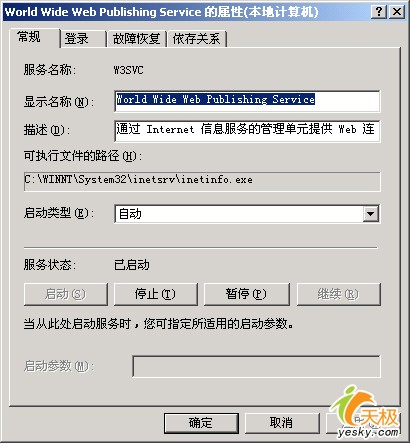
首先以超級管理員身份登錄進Windows服務器系統,在該系統桌面中用鼠標逐一單擊“開始”、“程序”、“管理工具”、“服務”命令,在隨后出現的系統服務列表界面中,找到“World Wide Web Publishing Service”服務項目,并用鼠標右鍵單擊該項目,從彈出的快捷菜單中執行“屬性”命令,打開如圖所示的服務屬性界面;
在該界面的“常規”標簽頁面中,我們能清楚地看到該服務的當前運行狀態;正常情況下,IIS服務無法隨Windows服務器系統一起啟動時,多半是“World Wide Web Publishing Service”服務的當前運行狀態已經被強行停止了。
這個時候我們只有單擊對應標簽頁面中的“啟動”按鈕,以便先讓該服務啟動起來,之后再將該服務的“啟動類型”設置為“自動”,***單擊“確定”按鈕,并重新啟動一下服務器系統,那樣一來IIS服務日后就可以跟隨服務器系統一起被自動啟動了。
到此,關于“怎么設置服務讓IIS服務自動啟動”的學習就結束了,希望能夠解決大家的疑惑。理論與實踐的搭配能更好的幫助大家學習,快去試試吧!若想繼續學習更多相關知識,請繼續關注億速云網站,小編會繼續努力為大家帶來更多實用的文章!
免責聲明:本站發布的內容(圖片、視頻和文字)以原創、轉載和分享為主,文章觀點不代表本網站立場,如果涉及侵權請聯系站長郵箱:is@yisu.com進行舉報,并提供相關證據,一經查實,將立刻刪除涉嫌侵權內容。